

Apple Music 音楽変換をダウンロード
Apple Music でダウンロードした曲を MP3 ファイルとして保存したいですか?Apple Music の曲をほかのデバイスに転送して再生したいですか?もしくは、Apple Music の曲をローカル PC にダウンロードして、永遠に保存したいですか?
Apple Music の曲を MP3 ファイルとして保存するやり方はいろいろありますが、ここでは、その一番高品質で究極的な方法をご紹介します。操作手順も非常に簡単です。だれでも簡単にできます。
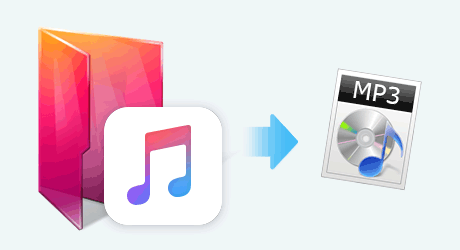
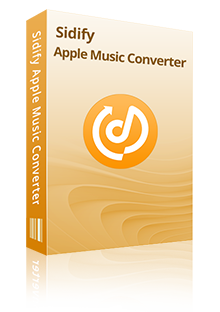
Apple Music 音楽変換は、Apple Music の曲を MP3 に変換するために特別開発された音楽変換アプリです。Apple Music でダウンロードした曲を MP3、AAC、WAV、AIFF、FLAC、ALAC 形式に高品質で変換できます。変換した曲は、普通の録音ソフトで録音した曲より遥かに音質が高いです。変換スピードも相当優れています。変換後、アーティストや、アルバム、トラック番号など曲の ID タグ情報をそのまま保持して、MP3 プレーヤーなどデバイスに転送することもできますよ。広告もプラグインも無い安全なソフトです。詳細を見る >
下記のように、Mac での操作を例にして、Apple Music でダウンロードした曲を MP3 に変換と保存する手順を詳しくご紹介します。
Apple Music 音楽変換 Mac 版を Mac にダウンロードしてインストールします。インストールが完了した後、プログラムを実行します。同時に、iTunes も自動的に起動します。メイン画面が表示されます。
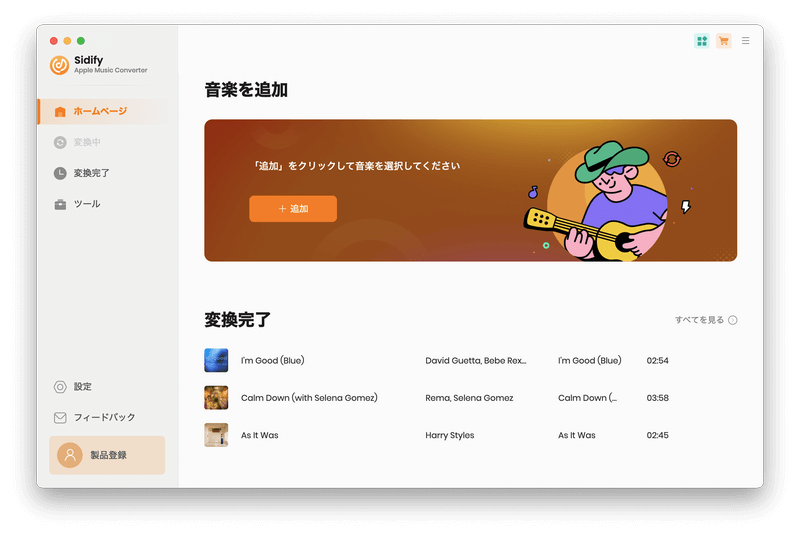
プログラムの真ん中の「+」追加ボタンをクリックします。すると、すべての曲はポップアップしてきたウィンドウに表示されます。変換したい曲を選択して、「OK」ボタンをクリックすればよいです。複数の曲を一括で追加することも可能です。
注意事項:Apple Music の曲を変換するには、まず、iTunes で、Apple Music での曲をダウンロードする必要があります。変換したい曲がダウンロードされていないと、曲追加ウィンドウには、指定の曲は表示されません。Windows 版であれば、事前にダウンロードしなくても曲の変換を行えます。
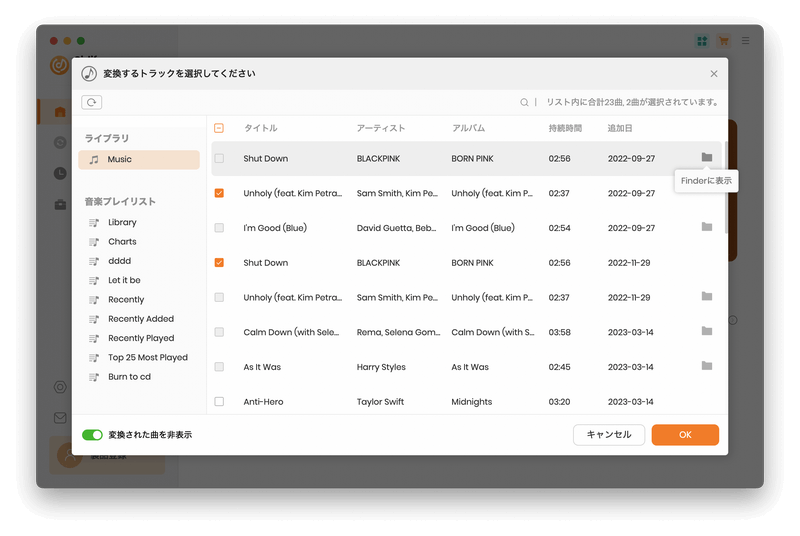
ヒント:追加ウィンドウの左下にある「変換した曲を隠す」をチェックすることで、変換済みの曲ファイルを追加ウィンドウに表示させないようにできます。また、「iCloud ファイルを隠す」にチェックを入れることで、ローカル PC にダウンロードされていない、iCloud に保存されている曲を非表示することができます。
メンイン画面の右上にある「設定」ボタンをクリックして、設定ウィンドウを開きます。設定画面には、出力先を変更でき、出力形式を MP3、AAC、WAV、AIFF、FLAC、ALAC に選択可能です。さらに、出力品質を最大 320 kbps まで設定できます。
変換モードには、「AUTO モード」、「iTunes レコード」及び「YouTube モード」が用意されています。ここでは、デフォルトの「iTunes レコード」に設定することをおすすめします。
最も魅力的の点は、出力ファイルの名前をカスタムする機能を搭載することです。お好みによって、出力後のファイル名にトラック番号、アーティスト、ジャンル、年月日、タイトル、アルバム、ディスク番号などアイテムをいろいろと付けます。
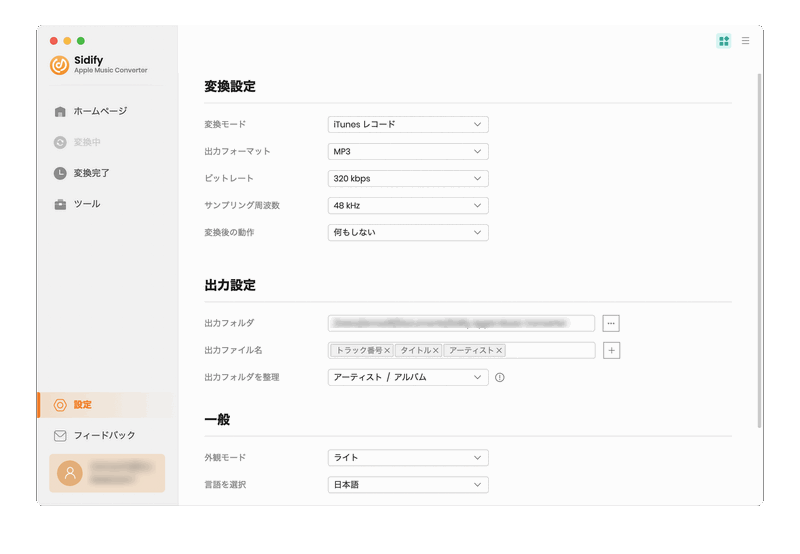
設定済み後、下の「変換」ボタンをクリックして変換を開始します。変換の進行状況は表示される画面で確認できます。
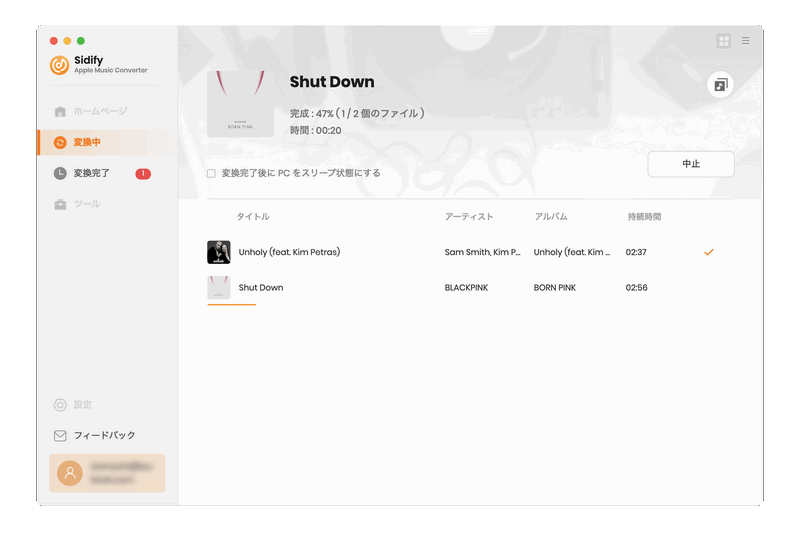
変換後、右にある時計のようなボタンをクリックすることで、変換された曲を確認できます。ここで、変換履歴の画面で、曲をクリックして再生することができます。
どうでしょう?意外と簡単ではないですか?Apple Music の曲を変換リストに追加 >>出力フォーマットを設定 >>変換ボタンをクリック ということで、Apple Music の曲を MP3 ファイルとして永遠に保存できます。さらに、変換された曲は DRM フリーですから、Apple Music の曲を任意のデバイスに転送して聞くことができます。退会しても、Apple Music の曲を再生することも実現できますね。さっそくダウンロードしてみましょう。
ヒント: Apple Music 音楽変換はシェアウェアです。無料で体験できますが、1曲つき、1分間しか変換できません。お気に入れれば、ライセンスを入手可能です。たった 566 円/月だけです。

Sidify All-In-One は Spotify、Apple Music、Amazon Music、Line Music、YouTube Music、Tidal、Deezer などに対応する一括の音楽変換ソフトです。最高音質でストリーミングの音楽を MP3、WAV、ALAC、AAC、FLAC、AIFF 形式に変換して永久に保存します。
Sidify All-In-One とは? >Apple Music 音楽変換
お勧め製品
Apple Music 活用事例
Spotify 活用事例
新着記事
Sidify が選ばれた理由

返金保証
全ての製品は返金保証をご提供しております。

安全な購入
支払う過程の全ての取引は SSL で保護されています。

100%安全と安心
全てのソフトがウィルスなしです。ダウンロードは100%安全。